2.教你全面认识无线路由器之硬件安装设置
- 格式:doc
- 大小:505.50 KB
- 文档页数:10
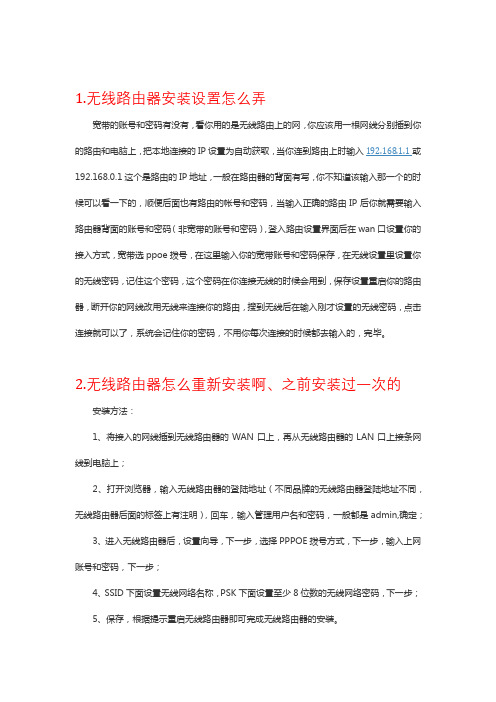
1.无线路由器安装设置怎么弄宽带的账号和密码有没有,看你用的是无线路由上的网,你应该用一根网线分别插到你的路由和电脑上,把本地连接的IP设置为自动获取,当你连到路由上时输入192.168.1.1或192.168.0.1这个是路由的IP地址,一般在路由器的背面有写,你不知道该输入那一个的时候可以看一下的,顺便后面也有路由的帐号和密码,当输入正确的路由IP后你就需要输入路由器背面的账号和密码(非宽带的账号和密码),登入路由设置界面后在wan口设置你的接入方式,宽带选ppoe拨号,在这里输入你的宽带账号和密码保存,在无线设置里设置你的无线密码,记住这个密码,这个密码在你连接无线的时候会用到,保存设置重启你的路由器,断开你的网线改用无线来连接你的路由,搜到无线后在输入刚才设置的无线密码,点击连接就可以了,系统会记住你的密码,不用你每次连接的时候都去输入的,完毕。
2.无线路由器怎么重新安装啊、之前安装过一次的安装方法:1、将接入的网线插到无线路由器的WAN口上,再从无线路由器的LAN口上接条网线到电脑上;2、打开浏览器,输入无线路由器的登陆地址(不同品牌的无线路由器登陆地址不同,无线路由器后面的标签上有注明),回车,输入管理用户名和密码,一般都是admin,确定;3、进入无线路由器后,设置向导,下一步,选择PPPOE拨号方式,下一步,输入上网账号和密码,下一步;4、SSID下面设置无线网络名称,PSK下面设置至少8位数的无线网络密码,下一步;5、保存,根据提示重启无线路由器即可完成无线路由器的安装。
3.无线路由器重新安装方法:【家庭网络环境布线】:1、有猫(modem):猫(modem)----路由器wan口;路由器lan口----电脑。
2、没有猫(modem):网线----路由器wan口;路由器lan口----电脑。
【电脑进入路由器】:1、电脑ip、dns设置自动获取。
2、打开浏览器,在地址栏输入192.168.1.1(一般路由器地址是这个或者查看路由器背面的登录信息)进路由-输入用户名,密码,(默认一般是admin)。

无线路由器安装与设置教程大全具体步骤一、路由器各端口详解及家用网络设备的安装连接示意图路由器上的接口并不多,除了电源,基本就是WAN和LAN口了,另外复位按钮是用来将路由器恢复出厂设置,一般很少用到。
路由器安装方面很简单,只要记住WAN口是必须用来连接猫的网线或外部网线的,而LAN口则是用来连接电脑的,如果是无线上网,则LAN口无需连接。
以下是光猫,路由器,笔记本与路由器安装连接示意图:注:有些宽带商入户的网线没有猫设备,如果不需要猫等设备,直接将外部网线插路由器WAN口即可。
二、路由器设置(主要包括登录路由器管理界面、设置上网方式、设置无线WiFi,下面以新TP-Link路由器为例)1、登录路由器如今的路由器都支持手机或者笔记本无线登录管理,我们以新路由器为例,前提是笔记本/手机连上路由器WiFi或者LAN口,进入管理界面的方式,一般路由器表面上的铭牌上都有标注(包括地址和账号密码等),如下图:知道路由器登录地址和账号信息后,就可以在连接上路由器网络的手机/电脑中,打开浏览器,然后输入路由器登录网址进行登录,如下图所示。
2、设置路由器上网方式新路由器初次打开设置网址,需要设置一次管理员密码,完成之后路由器会自动检测上网方式,如检测为宽带拨号上网,在对应设置框中输入运营商提供的宽带帐号和密码(上网账号密码一定要填写正确,否则无法上网),并确定该帐号密码输入正确,点击下一步,如下图所示。
3.、设置无线名称和密码现在的新路由器一般是双频的,需要分别在2.4G与5G 无线网络中设置对应的无线名称和无线密码。
无线名称建议使用数字或字母组合,请勿使用中文。
无线密码建议设置8~63位的数字与字母组合,WiFi密码建议尽量复杂一些吧,防止被隔壁老王蹭网。
设置完成后,点击确定,如下:注:一般路由器只有一个WiFi,上图中的路由器是新款双频WiFi路由器,有两个WIFI信号,这个跟路由器功能有关,老一些的路由器只有一个WiFi的同样设置即可!对于大多数用户来说,只要掌握以上路由器的安装和设置,完成以上操作就可以让手机电脑上网了,至此基本就完成了。


安装无线路由器详解怎样安装无线路由器无线路由器是连接互联网的重要设备,能够为多个终端设备提供无线网络连接。
本文将详细介绍如何安装无线路由器,帮助读者快速完成安装并享受高速无线网络。
一、准备工作1. 确定无线路由器型号和规格,了解其特点和功能。
2. 确保有一台连接互联网的电脑或手机,以便于后续设置和管理无线路由器。
二、连接硬件设备1. 将无线路由器的电源插头与电源插座连接,并将电源打开。
2. 使用网线将无线路由器的LAN口与宽带调制解调器(如ADSL 或电缆调制解调器)的WAN口连接。
3. 确认无线路由器的指示灯显示运行状态正常。
三、设置无线路由器1. 打开电脑或手机上的浏览器,输入无线路由器的默认IP地址(一般为192.168.1.1或192.168.0.1)。
2. 输入默认的用户名和密码登录无线路由器的管理界面。
3. 根据提示设置无线路由器的无线网络名称(SSID)和密码,并选择合适的加密方式(如WPA2-PSK)。
4. 确认设置后保存并应用。
四、连接设备1. 打开电脑或手机上的无线网络连接设置,搜索并选择刚刚设置的无线网络名称。
2. 输入之前设置的密码,连接到无线网络。
3. 确认无线网络连接成功后,即可通过无线路由器访问互联网。
五、优化无线网络信号1. 将无线路由器放置在中心位置,避免遮挡和干扰,以获得更好的信号覆盖范围。
2. 避免与其他无线设备(如微波炉、电话基站等)在相同频段上发生干扰,可通过更改无线信道减少干扰。
3. 根据需求调整无线路由器的传输功率,以平衡信号强度和功耗之间的关系。
六、安全防护措施1. 修改无线路由器的默认登录用户名和密码,增加设备的安全性。
2. 启用无线网络的访问控制功能,限制只允许已知设备连接无线网络。
3. 定期更新无线路由器的固件,以修复安全漏洞和提升性能。
总结:通过以上步骤的详细操作,你可以轻松地安装无线路由器,并享受快速、稳定的无线网络连接。
同时,注意加强网络安全,确保无线网络的稳定性和设备的安全性。

无线路由器安装配置步骤无线路由器是现代家庭网络环境中不可或缺的设备之一,它能为各种上网设备提供无线网络连接,使得我们可以随时随地地上网。
但是,对于一些不太熟悉技术的人来说,无线路由器的安装和配置可能会显得有些困难。
在本文中,我将为您介绍无线路由器的安装配置步骤,希望能够帮助您顺利完成安装和配置过程。
一、准备工作在开始安装无线路由器之前,您需要先做一些准备工作。
首先,确保您已经购买了一台适合您家庭需求的无线路由器,同时确保您有一个稳定的宽带网络连接。
其次,您需要查看您的宽带网络提供商是否需要提供一些必要的信息,例如用户名和密码等。
最后,准备一台连接至无线路由器的电脑或其他网络设备,以便进行后续的配置和测试。
二、物理连接将无线路由器放置在离网络主线较近的位置,确保其与您的宽带猫或调制解调器之间的距离较近,这有助于提供更稳定的信号。
然后,将一端连接至宽带网络提供商提供的网络线,另一端连接至无线路由器的WAN口。
接下来,将无线路由器的电源线插入电源插座,并启动无线路由器。
三、无线路由器配置1. 连接至无线路由器打开您的电脑或其他网络设备的Wi-Fi设置,搜索可用的无线网络。
在搜索结果中找到您的无线路由器的名称(也称为SSID)并进行连接。
一般情况下,无线路由器的名称可以在无线路由器的背面或底部找到。
2. 输入管理员帐号和密码打开您所选择的浏览器,地址栏输入无线路由器的IP地址。
常见的IP地址有192.168.0.1或192.168.1.1。
然后按下Enter键,您将被重定向至无线路由器的登录页面。
输入无线路由器的管理员帐号和密码来登录。
3. 配置无线网络一旦成功登录,您将进入无线路由器的配置页面。
在这里,您可以根据需求来配置无线网络。
首先,您可以更改无线路由器的名称(SSID),使其更容易识别。
其次,您可以设置一个安全密码来保护您的无线网络,以防止他人未经授权的使用。
建议使用WPA2加密方式,并设置一个强密码。

路由器怎么安装和设置方法介绍
有不少小伙伴习惯使用无线上网的方法,相比有线来说更加方便,因此需要给电脑设置无线路由器,但是自己不知道无线路由器怎么安装和设置怎么办。
下面小编就教下大家路由器安装和设置方法。
路由器安装和设置方法如下:
1、首先我们开通宽带网络后,买一台无线路由器,把路由器接上电源,网线插到WAN接口(一般都是蓝色的)。
买路由器时会自带一条网线,把它的一头插到LAN接口(随便插一个口就行),另一头插到电脑网线接口上就安装好了。
2、接下来就是要设置路由器了。
在浏览器中输入地址:“192.168.1.1”网址进入路由器设置界面。
(一般路由器的标签页面也有列出进入设置的网址)
3、网址打开之后会跳出一个对话框,输入相应的用户名和密码。
一般新买来的用户名都“admin”,密码都是默认的,直接点确定就行。
4、进去主后在左边菜单栏有个“设置向导”,点开。
点下一步--选择第一项(让路由器自动选择上网方式)--下一步输入上网帐号和密码(就是你开通网线时运营商给的上网帐号和密码)。
5、帐号和密码输入正确后进入下一步,设置无线路由器的基本参数和安全密码,如图所示:无线状态“开启”、SSID就是你连线无线网显示的帐号,你可以用默认的也可以自己设置一个、信道“自动”、模式“11bng mixed”、频段宽带“自动”。
密码尽量设置复杂些,避免被破解蹭网。
6、设置好点确定,这样路由器就设置完成了。
以上便是无线路由器安装和设置方法,有需要的小伙伴可以参照教程操作。
无线路由器安装与使用手册一、引言无线路由器是连接网络设备和互联网的重要设备之一。
本手册旨在为用户提供一份详尽的无线路由器安装与使用指南。
通过本手册,用户将了解到如何正确地安装、配置和使用无线路由器,以确保网络连接的稳定和安全。
二、准备工作在开始安装无线路由器之前,您需要准备以下材料和了解一些基本知识:1. 无线路由器:根据您的需求选择合适的无线路由器型号。
2. 路由器电源适配器:确保电源适配器与无线路由器匹配。
3. 网线:多根网线可用于连接无线路由器与电脑或其他网络设备。
4. 宽带接入设备:如光纤猫、ADSL Modem等。
5. 了解无线路由器的基本参数和功能。
三、硬件安装1. 将无线路由器放置在离电源插座较近且通风良好的位置。
2. 连接无线路由器与宽带接入设备。
使用网线将宽带接入设备的LAN口与无线路由器的WAN口相连。
3. 连接电源适配器。
将电源适配器插入无线路由器的电源接口,并将适配器插头插入电源插座。
4. 开机和复位。
按下无线路由器背面的电源按钮,并根据需要执行复位操作。
四、软件配置1. 连接无线路由器。
使用电脑或手机的无线网卡连接到无线路由器的无线网络,输入默认的无线网络名称(SSID)及密码(如果有),进行连接。
2. 访问路由器管理界面。
打开浏览器,输入无线路由器的管理网址(通常为192.168.0.1或192.168.1.1),按下回车键进入管理界面。
3. 登录和修改设置。
根据无线路由器的说明书,使用管理员账号和密码登录管理界面,并根据实际需求修改无线网络设置、安全设置、端口转发等。
4. 更新固件。
在管理界面中查找固件升级选项,如果有新版本的固件可用,按照指引进行升级。
5. 完成配置。
根据无线路由器的说明书,确保所有设置可保存并生效。
五、高级设置1. 路由器功能扩展。
根据实际需求,可以设置静态IP地址、端口映射等功能。
2. 网络访问控制。
通过MAC地址过滤、IP地址过滤、网址过滤等功能,限制或允许特定设备或用户访问网络。
无线路由器怎么设置,无线路由器设置方法步骤无线路由器设置方法步骤:一、准备工作在开始设置无线路由器之前,您需要准备以下物品和信息:⒈无线路由器本身(确保已正确安装无线路由器的天线和插上电源)。
⒉一台可以连接无线网络的设备(如笔记本电脑、方式等)。
⒊一个可用的宽带接入设备(如光猫、数字电视机顶盒等)。
⒋确保您已获得正确的网络接入账号和密码。
二、连接无线路由器⒈将您的无线路由器连接到宽带接入设备上(一般是将一根网线插入无线路由器的WAN口上,将另一头插入宽带接入设备的LAN 口上)。
⒉插上无线路由器的电源并开启无线路由器。
三、进入无线路由器设置界面⒈打开您的电脑或方式,并连接到无线路由器的无线网络(无线网络名称和密码通常可以在无线路由器背后的标签上找到)。
⒉打开您的浏览器(如Chrome、Safari等),在浏览器地址栏中输入无线路由器的默认网关IP地址,按下回车键。
⒊在弹出的登录页面中,输入无线路由器的默认用户名和密码(通常可以在无线路由器背后的标签上找到),并“登录”。
四、基本设置⒈在无线路由器设置界面中,找到“基本设置”或类似选项。
⒉在基本设置页面中,根据您的需求进行以下设置:●设置无线路由器的名称(SSID)。
●设置无线网络的密码(WPA/WPA2-PSK)。
●设置无线频段和信道(通常建议使用自动设置)。
五、高级设置⒈在无线路由器设置界面中,找到“高级设置”或类似选项。
⒉在高级设置页面中,可以根据需要进行以下设置:●配置无线路由器的网络模式(如80⑴1b/g/n/ac)。
●启用/禁用无线路由器的DHCP服务器。
●设置静态IP地址或动态IP地址。
●配置端口转发和端口触发等功能。
六、保存并重启⒈在进行完上述设置后,确保您保存了所有的更改。
⒉在无线路由器设置界面中,找到“保存”或类似选项,并保存。
⒊在无线路由器设置界面中,找到“重启”或类似选项,并重启。
附件:暂无。
法律名词及注释:⒈无线网络:指使用无线通信技术实现的局域网,可以实现设备之间的互联和数据传输。
无线路由器设置图文教程(以TP-Link为例)下面给大家介绍校园网环境中的无线路由器设置(以TP-Link科路由器为例),示例中是以全新路由器进行演示的,如果不确定路由器之前是否被设置过,那么建议对无线路由器进行复位操作,大家可以参考。
无线路由器的基础配置一、硬件连接我们首先要明白无线路由器的插孔都有什么用处,先来看一下图解如下图所示WAN口连接宽带进线即网络主线、LAN口连接局域网内的电脑。
在我们第一次配置无线宽带路由器时,参照说明书找到无线宽带路由器默认的IP地址是192.168.1.1,默认子网掩码是255.255.255.0由于家用无线路由器的配置界面是基于浏览器的,所以我们要先建立正确的网络设置,我们已经将电脑A通过网卡连接到了无线宽带路由器的局域网端口,接下来我们有两种方法为电脑A设置IP地址。
1、设置电脑A的IP地址为192.168.1.xxx(xxx范围是2至254),例如我们可以输入192.168.1.6,子网掩码是255.255.255.0,默认网关为192.168.1.1。
2、设置电脑A的TCP/IP协议为“自动获取IP地址”,然后关闭无线宽带路由器和电脑A的电源,首先打开无线宽带路由器电源,然后再启动电脑A,这样无线宽带路由器内置的DHCP服务器将自动为电脑A设置IP地址。
在完成上面的步骤后,我们使用电脑A,打开一个浏览器的窗口,在地址栏上输入登陆之后首先运行设置向导,我已经把登陆运行向导功能关闭,大家可以在左边栏点击设置向导。
点击下一步出现如下图所示,因校内的网络环境为动态获取IP地址,所以选中”动态IP“后,点下一步;在下图中,可以选择路由是否开启无线状态,默认是开启的。
SSID是无线局域网用于身份验证的登录名,只有通过身份验证的用户才可以访问本无线网络。
信道共有1-13个频段供选择,可以有效的避免近距离的重复频段;为了无线的正常稳定使用,建议设置时不要与周边无线使用相同的信道。
无线路由器怎么用图解安装和设置(图文)第一、无线路由器等网络设备的线路连接一、无线路由器与上级设备的连接:1、用电话线adsl宽带猫的情况:ADSL调制解调器的输出口与无线路由器的W AN口之间用一根Rj45双头网线相连。
(简单的说就是从猫出来的那条网线接在无限路由的wan口)2、原有网络是小区宽带或双绞线接入的情况:分两种情况,;(简单的说就是不用猫,直接小区宽带光纤接入,网线直接插无线路由的wan 口就行了)a是比较标准的情况,在墙上有网线端子盒,将盒上的插孔与无线路由器的WAN口之间用一根Rj45双头网线相连b网络公司的技术员把双绞线扯进你家,没在墙上做端子合,只在线头上压了一个Rj45水晶头,这种情况,把这个Rj45头插入无线路由器的WAN口就行了。
二、无线路由器与台式机的有线连接:仍然用Rj45双头网线,一头连接无线路由器安装设置的四个LAN口中随便之一个,另一头连接台式机背后PCI有线网卡。
三、无线路由器安装设置与笔记本电脑(台式机亦然)的无线连接:先正确安装本本(或台式机)的无线网卡的驱动,使系统识别并显示无线网卡,要注意,本本还要打开无线网卡的开关,把无线网卡的“属性”中Internet协议(TCP/IP)设为“自动获得IP地址”和“自动获得Dns服务器地址”。
然后双击桌面右下角任务栏中带红叉小电脑图标,进入“无线网络连接状态”窗口。
点击下边“查看无线网络”以进入下一个“无线网络连接”窗口,点击其左上角“刷新网络列表”按纽以搜索你的无线路由信号,收到信号后用鼠标点中它并点击“连接”就可以了。
第二部份、网络联接和无线路由器其他设置:在完成第一部份连接的任意一台电脑上,打开IE浏览器,在地址栏中输入该无线路由器的默认地址并回车,进入无线路由管理(默认地址一般是192.168.1.1,各牌子无线路由器安装设置的管理地址请在说明书中查找)。
一、ADSL拨号方式,在“WAN设置”中选择“使用PPPoE客户端功能”,在“用户名”“密码”中填入你的网络供应商留给你的用户名和密码,然后选择自动拨号,确定、保存即可。
教你全面认识无线路由器之硬件安装设置
在家庭或小型办公室网络中,通常是直接采用无线路由器来实现集中连接和共享上网两项任务的,因为无线路由器同时兼备无线AP的集结中连接功能。
上一篇文章中笔者介绍了无线路由器的包装和功能介绍。
这篇我们来看看无线路由器的硬件安装和调试。
无线路由器包装和功能请参看:/base/745427.html
安装使用之前需要检查事项
1、确认宽带线路正常:无线宽带路由器可以让您将家中的计算机共享高速宽带网络连结至互联网;但在此之前,您必须先具备一部基于以太网络的Cable/DSL Modem(使用RJ-45 接头),并确定您的宽带网络在只有连接一台计算机的时候,已经可以依照网络服务提供者(ISP)所提供的方式正常连接到互联网。
2、删除拨接(号)软件:建议您使用Windows2000/XP 操作系统来设定无线路由器,若您使用的是Windows98 se2/ME 操作系统,且已安装ISP 所提供的ADSL 拨接(号)软件,请先将其删除后再开始无线路由器的连接设定。
3、系统需求:本产品使用浏览器进行设定安装,不需要额外安装任何程序供连接使用,在开始设定之前强烈建议您先将浏览器升级至Internet Explorer 5.5/6.0 sp1 以上版本。
4、使用者不需要连上互联网,只需要透过局域连接(LAN)即可设定无线路由器。
5、无线路由器硬件只需设定一次,其余要透过无线路由器的计算机或设备只需做相关的TCP/IP 设定即可。
硬件装置连接设定示范
1. 将电源接头接上无线路由器背面的电源孔,然后将另一端接上电源插座。
请稍候约30 秒,待无线路由器激活完毕后,再进行下一步连接动作。
2. 请将连结至ADSL/Cable Modem的网络线接上广域网端口上(W AN)。
*现在市场上的无线路由器W AN 端口一般都支持Auto MDI-IX。
4. 完成连接设定之后,无线路由器的指示灯应该为:
1)Power 灯恒亮。
2)Status 灯约每秒闪烁一次。
3)W AN 灯不定时闪烁。
4)WLAN 灯闪烁。
5)有接上LAN 1-4 指示灯闪烁。
3. 将与计算机或设备连结的网络线接上局域网端口1-4(LAN )任意一个端口。
*现在市场上的无线路由器LAN 端口一般都支持Auto MDI-IX。
5. 将已安装好无线网卡的计算机或设备拿至无线路由器附近,无线网卡与无线路由器的无线网络检测一下信号的强度。
设定适用于Windows 2000 / XP 操作系统
一、将ADSL 线路连接无线路由器的W AN 端口,并将网卡的网络线连接到LAN 端口。
(1~4 端口,任何一端口)。
二、设定计算机的Internet Protocol (TCP/IP):
1. 首先对着桌面「网上邻居」图标,按鼠标的「右键」选择「属性」。
2. 选择须「本地连接」的图标,按鼠标的「右键」选择「属性」。
3. 选择Internet 协议(TCP/IP),然后点选「属性」。
4. 在Internet 协议(TCP/IP)属性中,改成「使用下面的IP 地址」和「使用下面的DNS 服务器地址」,依序输入,IP 地址:192.168.0.100、子网掩码:25
5.255.255.0、默认网关:192.168.0.1、首选DNS 服务器:168.95.1.1,并按「确定」按键。
三、确认计算机是否取得正确的IP 地址:
1. 请至开始运行在打开字段输入「cmd」,并按确定。
2. 进入DOS 模式,输入「ipconfig」,并按Enter。
确认「IP Address」IP 地址、「Subnet Mask」子网掩码、和「Default Gateway」默认网关是否与网卡中TCP/IP 相符。
如果网卡不是以上显示的信息,请运行下列动作:
1. 点选桌面「网上邻居」按右键选择「属性」。
2. 选择「本地连接」按右键选择「禁用」。
3. 本地连接禁用后,请再选择「本地连接」按右键选择「启用」。
注意:
1.您亦可使用DHCP 来自动分配IP 地址,其设定即在「TCP/IP」设定项目中,选择「自动获得IP 地址」及「自动获得DNS 服务器地址」。
2. 若您有多台计算机,其设定可使用DHCP 来自动分配IP 地址。
或是使用上述步骤来指定IP 地址,但必须注意的是,每一台计算机的IP 地址都不能一样,请将IP 地址设定
192.168.0.2~192.168.0.254的范围之间。
四、设定IE 浏览器:
1、接着回到桌面,点选「Internet Explorer」浏览器。
2、按下「停止」键,选择「工具」,点选「Internet 选项」。
3、选择「连接」界面,确认「拨号和虚拟专用网络设置」里的内容为空白。
若此项目内容有其他的信息,请将它删除。
接着再按下「局域网设置」。
4、确定「局域网(LAN) 设置」界面的设定内容均为空白的,然后按下「确定」,最后再按一次「确定」键离开
5、打开IE 浏览器,在网址列输入192.168.0.1然后直接按下「Enter」。
6、请输入使用者名称与密码,使用者名称:admin密码:空白(请勿输入任何字符)按「确定」进入无线路由器设定界面。
7、完成。